6 viisi overwatchi lahendamiseks Ühilduvat graafikariistvara veateadet ei leitud (08.27.25)
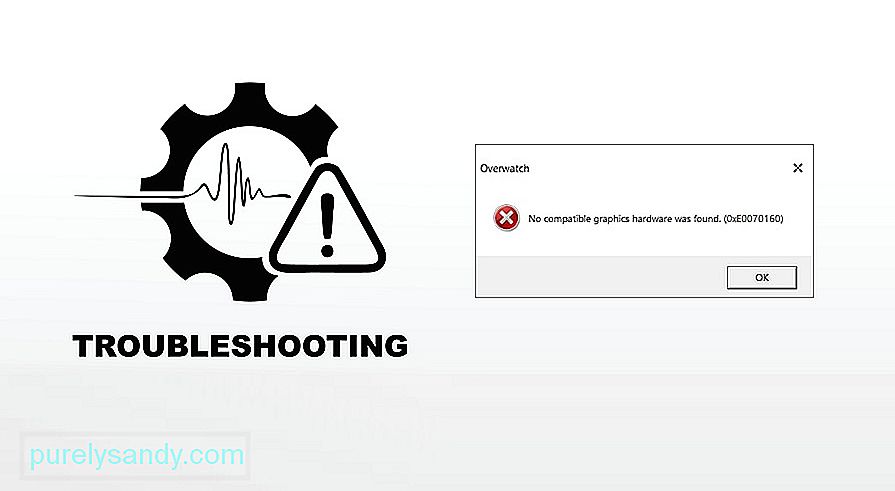 PARANDUS: Üle vaadatud ühilduvat graafikariistvara ei leitud
PARANDUS: Üle vaadatud ühilduvat graafikariistvara ei leitud Viga „ ühilduvat graafilist riistvara ei leitud ” on probleem, mis ilmneb siis, kui mäng ei leia teie arvutil sobivat graafilist riistvarasüsteemi kasutatav arvutisüsteem. See probleem on pärast Windows 10 loojate värskenduse kasutuselevõttu palju sagedasem.
Selle probleemi põhjused on väga lihtsad, näiteks võivad selle põhjuseks olla installitud uus graafikakaart arvutisse või lahutusprobleemi tõttu. Sõltumata põhjusest saab selle probleemi lühikese aja jooksul ilma suuremate probleemideta lahendada, kasutades järgmisi lahendusi.
Populaarsed ülevaatustunnid
1. Muutke oma ekraani eraldusvõimet
Kui pärast Windows 10 Creatorsi värskendust ilmneb eraldusvõime ühilduvusprobleem, proovige oma arvuti eraldussätteid muuta. Pärast seadete parandamist proovige mängu käivitada. Kui veateadet ei kuvata, saate oma mängu sujuvalt nautida ja resolutsiooniseadeid pärast muuta, kui te pole nendega rahul. Lihtsalt paremklõpsake töölaual, valige kuvatavast menüüst kuvasätted ja muutke avanevas programmis eraldusvõime sätteid.
2. Värskendage oma graafikadraiverit
Probleem võib peituda teie graafikadraiveris. Võib juhtuda, et teie graafilised draiverid pole õigesti konfigureeritud või võivad need olla ajakohased. Draiveri värskendamisel peate kustutama kõik draiveriga seotud failid ja programmid. Selleks ilma riskita peaksite kasutama selleks loodud rakendust. Need rakendused on Interneti kaudu hõlpsasti allalaaditavad ja tasuta. Pärast rakenduse installimist lülitage arvuti turvarežiimile, käivitage rakendus ja rakendus teeb kogu teie töö.
3. Värskendage oma Windowsi
Windows vabastab värskendused, et sihtida kõiki vigu, mis võivad operatsioonisüsteemis probleeme tekitada. Veenduge, et te pole sellist värskendust vahele jätnud ja kontrollige, kas teie Windowsi versioon on ajakohane. Vajutage lihtsalt klaviatuuril Windows + S ja valige suvand Uuenda Windowsi. Süsteem ütleb teile, kas mõni värskendus on saadaval, ja küsib luba selle installimiseks. Vajutage lihtsalt jah ja oodake, kuni värskendus on installitud.
4. Nvidia graafiliste draiverite värskendus
Kui teie arvutisse on installitud NVIDIA graafika riistvara, võib see olla probleem. Mõnikord ei ühildu Overwatch uuemate NVIDIA draiveriversioonidega, mille Windows automaatselt installib. Selle parandamiseks kerige NVIDIA draiverid käsitsi tagasi ja see peaks probleemi lahendama.
5. Tulemüür ja turvalisus
Kontrollige täiendavaid tulemüüre ja turvaseadeid. Mõnes viirusetõrje- ja varjestustrongvaras on teadaolevalt ranged tulemüüri seaded, mis takistavad süsteemis väliste rakenduste käivitamist. Kuigi see on kõige haruldasem põhjus, võib see siiski takistada teie mängu korduvat käivitamist. Viirusetõrjetarkvara keelamiseks taaskäivitage arvuti ja proovige uuesti, kas see töötab.
6. Proovige vana sisse- ja väljalülitamist
See võib tunduda naeruväärne ja liiga lihtsustatud, kuid töötab! Lihtsalt taaskäivitage arvuti ja vaadake, kas see vajab värskendusi. Viige taaskäivitamise protsess lõpule ja vaadake, kas see töötab. Kui see ei toimi, kustutage lihtsalt kõik NVIDIA seotud arvutist ja installige graafikakaart nullist uuesti. Igal arvutil võivad käivitamise ebaõnnestumise põhjused olla eraldi, kuid üks neist meetoditest annab teie Overwatchi mängule hea tulemuse.
Seotud:
- Overwatch ei käivita probleemi

Youtube video: 6 viisi overwatchi lahendamiseks Ühilduvat graafikariistvara veateadet ei leitud
08, 2025

